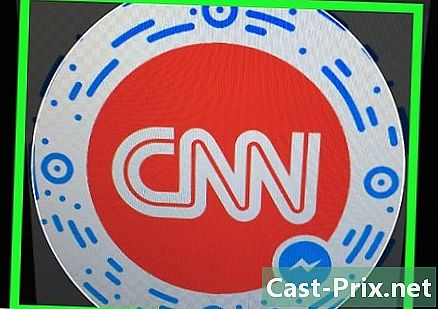Как да използвате приложението oDesk Team
Автор:
Randy Alexander
Дата На Създаване:
27 Април 2021
Дата На Актуализиране:
26 Юни 2024

Съдържание
- етапи
- Част 1 Регистрация на oDesk
- Част 2 Изтеглете приложението oDesk Team App
- Част 3 Стартирайте приложението oDesk Team App
- Част 4 Управлявайте времето си
- Част 5 Излезте от приложението
Одеск позволява на хората да си намерят работа онлайн. Това е чудесен начин за работодателите да персонализират вида на договора и вида на служителите, които искат да наемат. Също така е много полезно за онези служители, които търсят работа на непълно работно време или самостоятелна работа, която съответства на личния им график. Приложението oDesk Team е инструмент, използван за свързване с други членове на вашия екип, работещи по същата задача или проект и за управление на времето ви, така че да можете да бъдете платени правилно.
етапи
Част 1 Регистрация на oDesk
-

Регистрирайте се на oDesk. Посетете уебсайта на doDesk и се регистрирайте като фрийлансър. -

Влезте в акаунта си. След като акаунтът ви е създаден, влезте в системата. Използвайте потребителското си име и паролата, за да влезете. -

Настройте вашия профил. За да забележат потенциалните клиенти, трябва да се уверите, че сте конфигурирали правилно потребителския си профил. Подчертайте вашите силни страни и умения, история на работа и съответните сертификати и се представете по прост и професионален начин. -

Вземете няколко изпита. Започнете да правите някои от тестовете за умения, достъпни на сайта. Правете всичко възможно, защото те ще повишат вашата доверие в oDesk.- Вашите резултати и проценти може да се показват във вашия профил.
- Някои клиенти наистина вземат предвид тези тестове, когато избират служители
Част 2 Изтеглете приложението oDesk Team App
-

Изтеглете приложението. Кликнете върху този линк: https://www.odesk.com/downloads и кликнете върху „Изтеглете приложението oDesk Team App“. -

Инсталирайте приложението. След като изтеглите инсталатора, щракнете двукратно върху него, за да инсталирате приложението на вашия компютър.
Част 3 Стартирайте приложението oDesk Team App
-

Стартирайте приложението. Кликнете два пъти върху иконата на приложението. -

Влезте в oDesk. Влезте с вашето oDesk потребителско име и парола. След като сте свързани, ще ви отведем в общата стая. -

Изберете екип. Изберете екипа, с който ще работите. Ще се появи списъкът на членовете на екипа и можете да разговаряте с всички от тук. -

Преглед на инструментите. Има някои полезни инструменти, достъпни от приложението, които можете да използвате за работата си. Просто кликнете върху менюто инструменти.
Част 4 Управлявайте времето си
-

Sit. Премахнете всичко, което задръства работния плот, преди да започнете работата си. Уверете се, че сте отворили само това, което е уместно. -

Започнете да отчитате времето си. Преди реално да започнете работа, не забравяйте да кликнете върху Започнете времето за определяне на времето под менюто състояние, В противен случай работата ви няма да бъде спестена и няма да получите заплащане.- Обърнете внимание, че не всички задачи в oDesk изискват проследяване на времето. Проверете вашия тип ангажимент и договор, ако е необходимо.
-

Започнете работа. Приложението ще записва целия ви екран чрез екранни снимки на редовни интервали. Тези екранни снимки ще бъдат включени в работния ви дневник и клиентите ви ще могат да ги преглеждат.- Уверете се, че правите само това, което е уместно. Не бихте искали екранът да бъде заснет, докато играете онлайн, докато трябва да работите.
-

Направете почивка. Ако искате да направите пауза и да спрете работата си в ход, щракнете спирка до Проследяване на времето, Това ще спре да проследява вашата работа и автоматично ще ви спести време със скрийншоти.- Просто оставяйте бюрото си, докато работите, докато работата ви няма да улови престоя и работният ви дневник няма да е точен.
-

Продължете работата си. Когато решите да продължите да работите, просто кликнете върху начало до Проследяване на времето, Проследяването на времето ще започне отново и работният ви дневник ще бъде актуализиран правилно.
Част 5 Излезте от приложението
-

Изход. Когато приключите деня си и искате да излезете от общата стая, просто излезте от менюто състояние. -

Затворете приложението. Кликнете върху близо под менюто състояние за да затворите напълно приложението.